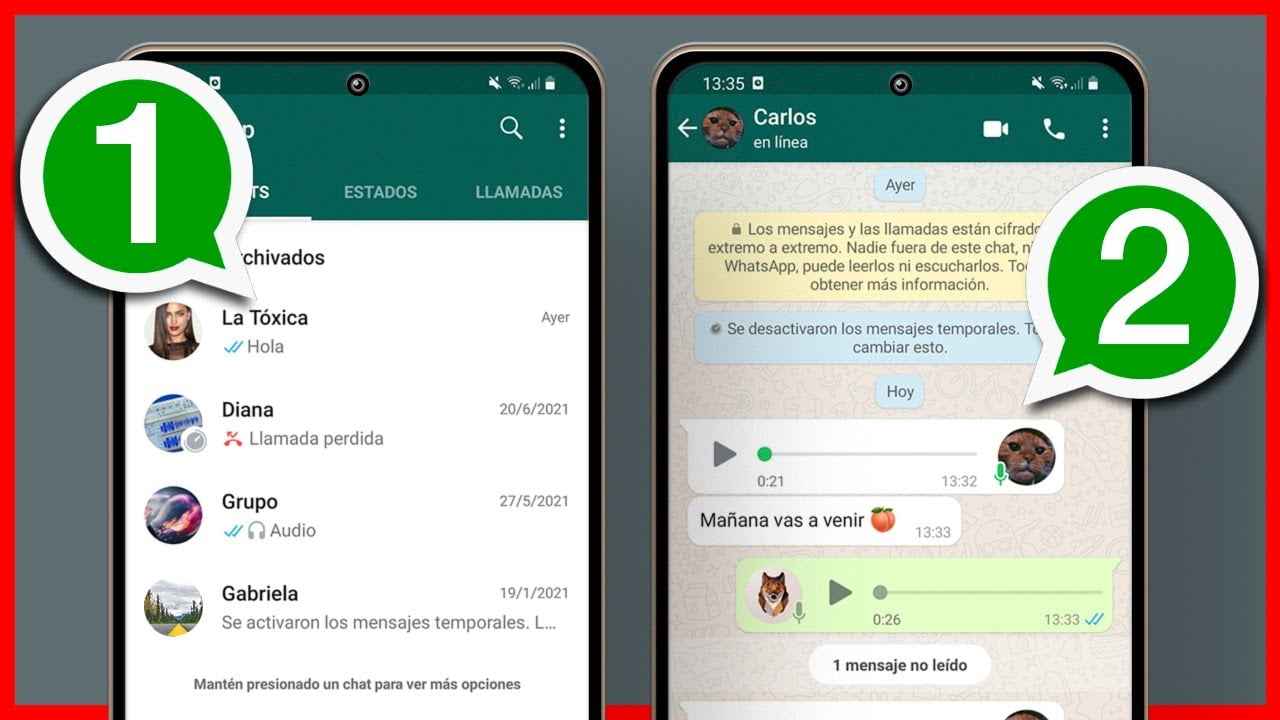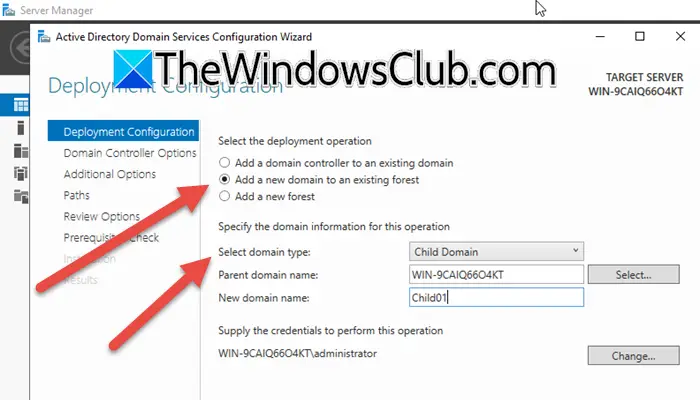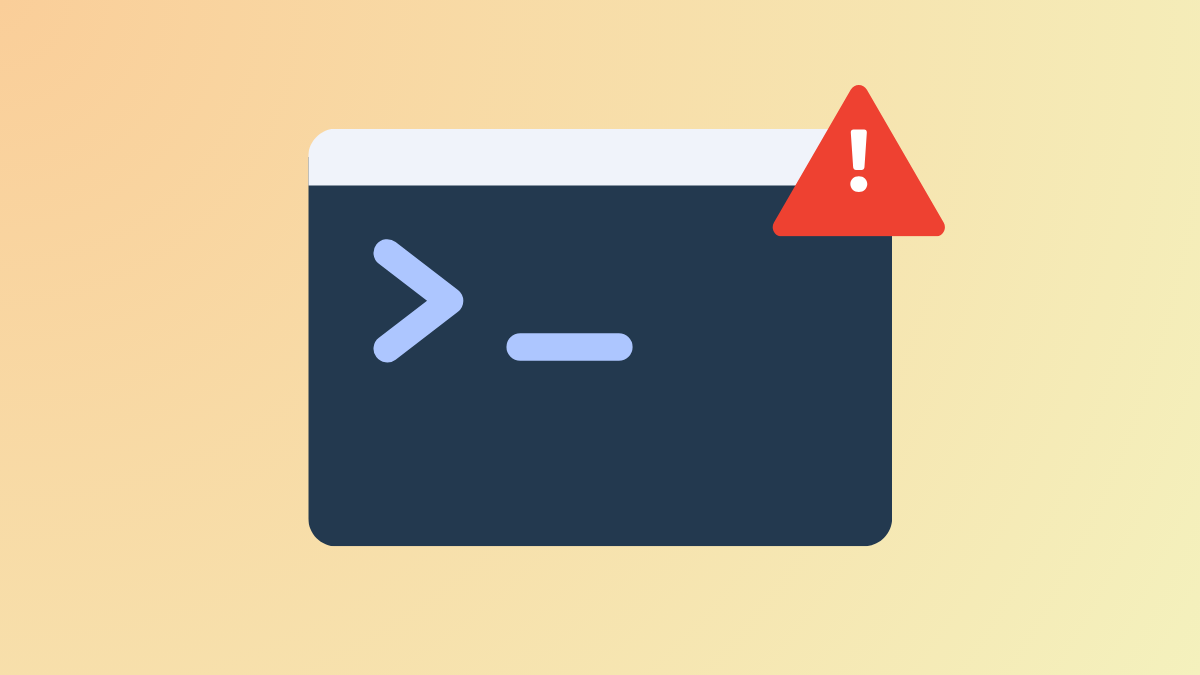Uno dei problemi più comuni riscontrati dalla maggior parte delle stampanti è che il LED della stampante lampeggia continuamente, ma non è possibile stampare. Ciò accade per molte ragioni: lavori di stampa non completati, cartucce difettose e così via. Tuttavia, correggere il LED della stampante che lampeggia continuamente e stampare le pagine è semplice.
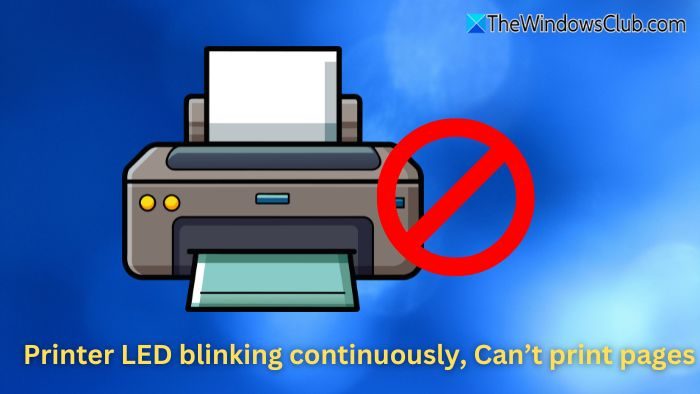
Se il LED della stampante lampeggia continuamente e non riesci a stampare pagine sul tuo computer Windows 11/10, ecco soluzioni funzionanti per aiutarti a risolvere il problema.
- Ripristino dell'alimentazione
- Riposizionare le cartucce d'inchiostro
- Aggiungi nuove cartucce
- Reimpostare la stampante
1] Ripristino dell'alimentazione
Inizia eseguendo un rapido ripristino dell'alimentazione della stampante. Ciò risolve eventuali problemi temporanei del software e cancella gli errori di memoria. Funziona anche come metodo di risoluzione dei problemi di base per risolvere problemi come stampanti che non rispondono e
- Innanzitutto, assicurati che la stampante sia accesa.
- Mentre la stampante è accesa, scollegare il cavo di alimentazione dal retro della stampante.
- Scollegare il cavo di alimentazione dalla presa di corrente e attendere un minuto.
- Ora ricollega il cavo di alimentazione alla fonte di alimentazione e alla stampante.
- Infine, accendi la stampante, che la ripristinerà. Successivamente, controlla se il problema è stato risolto.
2] Riposizionare le cartucce d'inchiostro
C'è anche una buona probabilità che le cartucce d'inchiostro non siano posizionate correttamente al loro posto. Quindi, spegni la stampante e prova a riposizionare le scatole delle cartucce aprendo il coperchio anteriore della stampante, estraendo le cartucce e reinserindole.
Assicurarsi che le cartucce siano posizionate correttamente. Successivamente, riaccendi la stampante e prova a stampare qualcosa e verifica se funziona.
3] Aggiungi nuove cartucce
Se le cartucce sono posizionate correttamente ma continui a ricevere lo stesso errore che il LED della stampante lampeggia continuamente, allora il tuo. Se hai cartucce nuove, inseriscile nella stampante e verifica se il lampeggiamento scompare.
Inoltre, se hai un'altra stampante, puoi cambiare le cartucce per vedere se vanno bene.
4] Reimpostare la stampante
Infine, puoi provare a ripristinare la stampante. Il metodo di ripristino di una stampante varia da un modello di stampante all'altro. Tuttavia, questo metodo funzionerà per la maggior parte delle stampanti:
- Inizia spegnendo la stampante.
- Cerca il pulsante Ripristina sulla stampante e tienilo premuto.
- Tenendo premuto il pulsante di ripristino, accendere la stampante.
- Tenere premuto il pulsante di ripristino per alcuni secondi finché non viene stampata una pagina di avviso.
- Infine, rilascia il pulsante di ripristino.
Oltre a questo metodo, se utilizzi un software per stampante, cerca un'opzione di ripristino per ripristinare la stampante. Puoi anche effettuare una ricerca sul Web utilizzando il numero di modello della stampante per scoprire come reimpostarla. Basta eseguire un backup di tutte le impostazioni importanti che la tua stampante potrebbe avere.
Questi erano alcuni modi rapidi per correggere il LED della stampante che lampeggiava continuamente. Se il problema persiste, valuta la possibilità di chiedere aiuto all'assistenza clienti o di portare la stampante al centro assistenza.
Cos'altro significa il LED della stampante che lampeggia continuamente?
Le cause più comuni includono un inceppamento della carta, una cartuccia di inchiostro/toner in esaurimento o vuota o il coperchio della stampante aperto. Potrebbe anche segnalare un lavoro di stampa in sospeso o un errore che la stampante non è in grado di risolvere da sola. Fare riferimento al manuale della stampante per interpretare lo schema lampeggiante, che potrebbe corrispondere a un particolare codice di errore o problema.
Un buffer di memoria pieno potrebbe far lampeggiare il LED della stampante?
Se ci sono troppi lavori di stampa o la dimensione del documento è troppo grande per essere gestita dalla stampante, ciò può innescare un buffer di memoria pieno. Per risolvere questo problema, annulla tutti i lavori di stampa in sospeso dal computer, riduci le dimensioni o la risoluzione del documento e invia nuovamente il lavoro di stampa. Può essere utile anche cancellare la memoria interna della stampante riavviandola.
Leggere:




![Per interrompere l'avvio normale, premere Errore INVIO sul laptop Lenovo [Fix]](https://elsefix.com/tech/tejana/wp-content/uploads/2025/02/To-interrupt-normal-startup-press-Enter.png)